Apple vous permet de stocker les noms d’utilisateur et les mots de passe dans iCloud Keychain afin que vous puissiez vous connecter rapidement aux sites Web et aux applications à l’aide de FaceID ou TouchID. Mais que faire si vous souhaitez gérer ces comptes et mots de passe enregistrés? Voici un guide détaillé sur la recherche et la modification des mots de passe enregistrés sur iPhone et iPad.
Comment trouver les mots de passe enregistrés sur iPhone et iPad
- Ouvrez les Paramètres app.
- Appuyez sur Mots de passe et comptes (iOS 13). Pour iOS 14, il a été renommé uniquement en Mots de passe
- Appuyez sur Mots de passe de site Web et d’application . Authentifiez-vous à l’aide de FaceID ou TouchID.
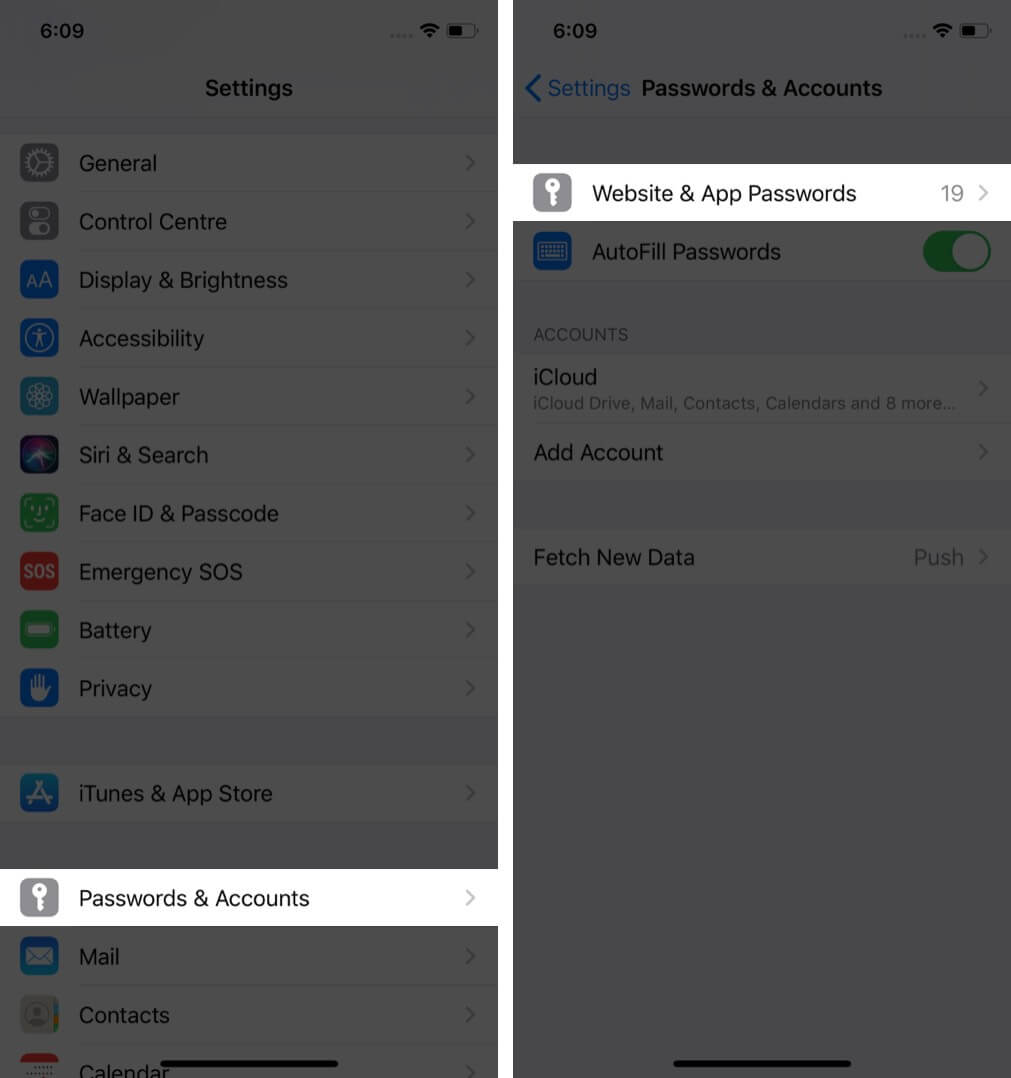
- Vous verrez une liste de mots de passe enregistrés.
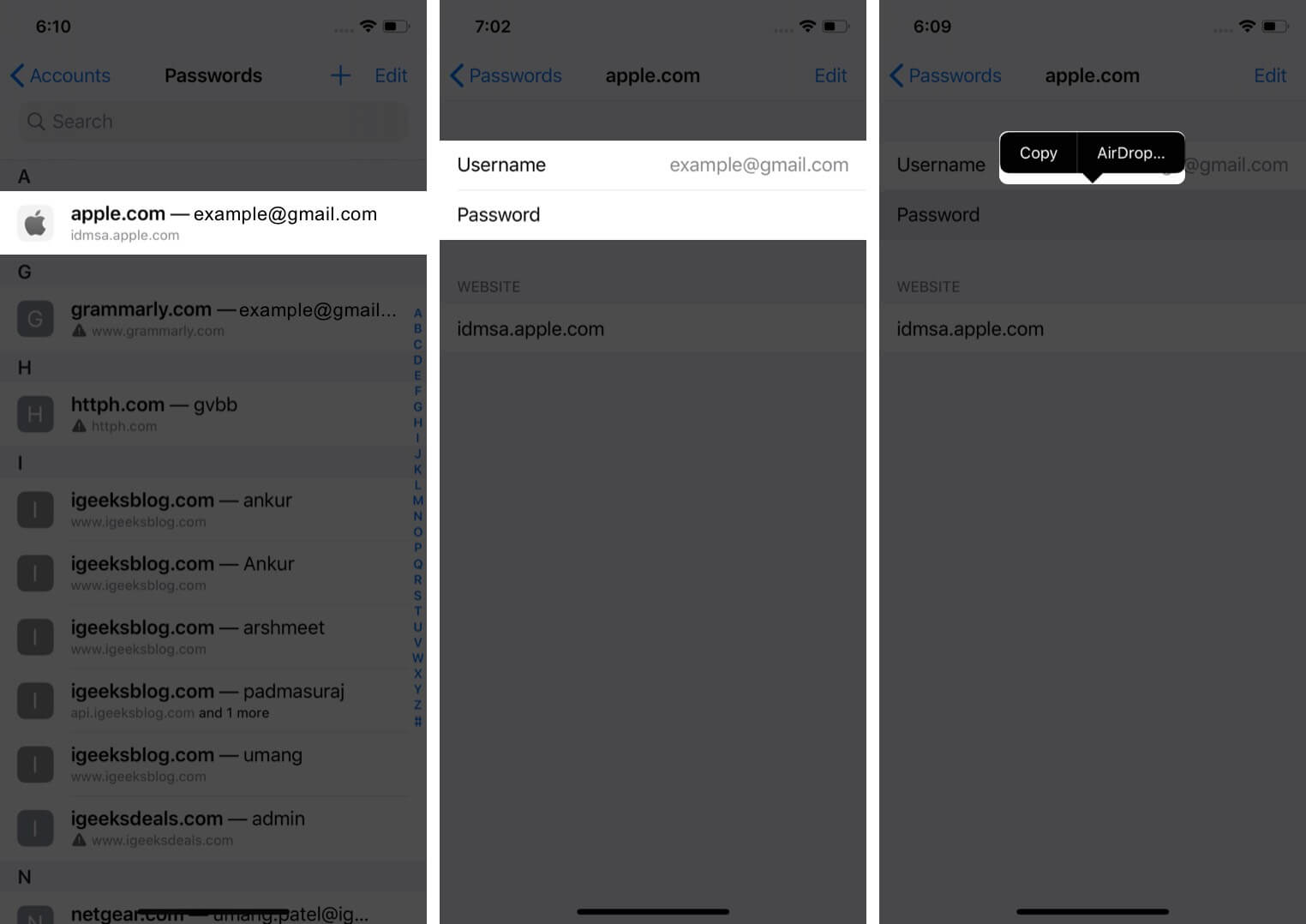
- Appuyez sur Mots de passe de site Web et d’application . Authentifiez-vous à l’aide de FaceID ou TouchID.
Comment rechercher des mots de passe enregistrés à l’aide de Siri
- Summon Siri sur votre iPhone. Vous pouvez le faire en appuyant sur le bouton de droite sur les iPhones avec Face ID. Sur les autres iPhones, appuyez sur le bouton d’accueil. Vous pouvez également utiliser le mot chaud”Hey Siri”.
- Maintenant, demandez-lui” Afficher tous mes mots de passe. “
- Vous pouvez également demander à Siri des mots de passe spécifiques. Pour cela, dites quelque chose comme” Afficher mon mot de passe Gmail “ou” Afficher mon mot de passe Twitter “.
- Ensuite, authentifiez-vous à l’aide de Touch ID ou de Face ID. Vous serez dans l’application Paramètres où vous pourrez afficher, copier ou AirDrop vos informations d’identification.
Que sont les mots de passe de saisie automatique?
Lorsque la saisie automatique des mots de passe est activée, vous voyez automatiquement le nom d’utilisateur/l’adresse e-mail (le mot de passe n’est pas affiché mais rempli automatiquement) au-dessus du clavier (ou appuyez sur l’icône de la clé) lorsque vous êtes sur le champ de connexion d’un site Web ou d’une application. C’est super pratique.
Cependant, Apple vous offre la possibilité de désactiver cette fonctionnalité. Pour cela, appuyez sur la bascule à côté de Saisie automatique des mots de passe sous l’application Paramètres → Mots de passe et comptes . Après cela, vous devrez suivre manuellement les étapes ci-dessus, voir/copier le nom d’utilisateur + le mot de passe, et le saisir/coller.
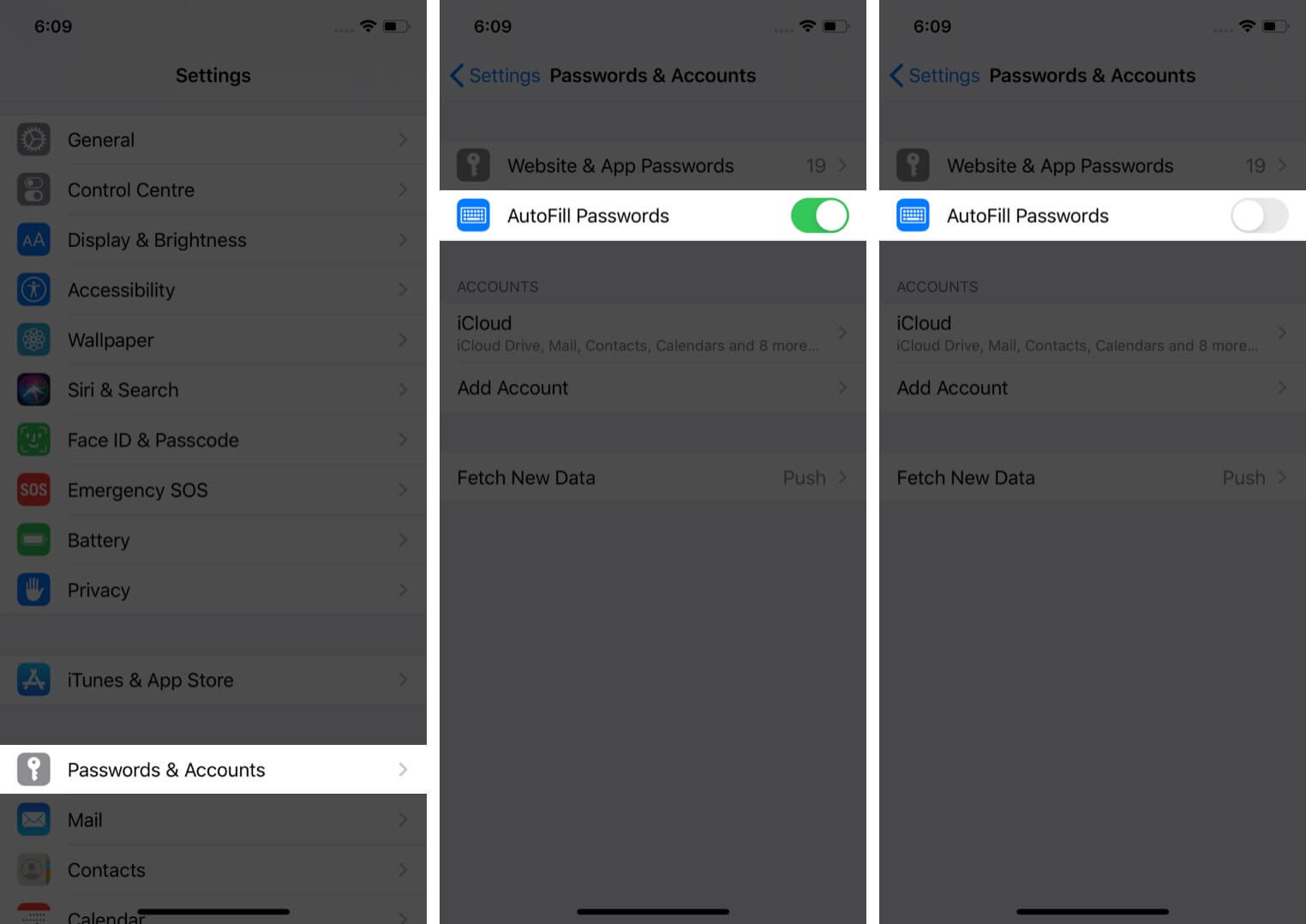
Comment supprimer des comptes et des mots de passe du trousseau iCloud
- Ouvrir l’application Paramètres → Mots de passe et comptes .
- Appuyez sur Mots de passe de site Web et d’application . Authentifiez-vous à l’aide de TouchID ou FaceID.
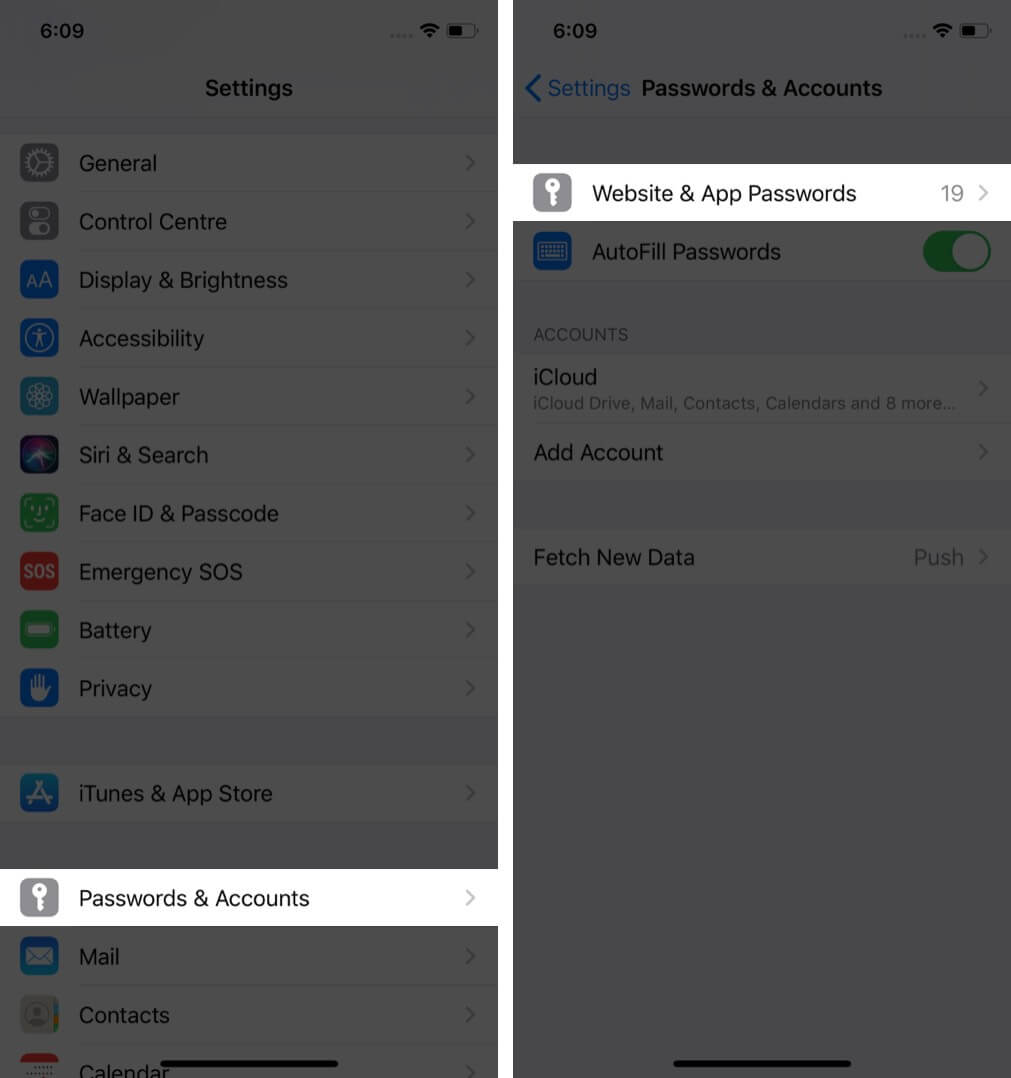
- Appuyez sur Modifier en haut à droite.
- Sélectionnez les entrées souhaitées, puis appuyez sur Supprimer et confirmez.

Ajouter manuellement un mot de passe au trousseau iCloud
- Ouvrir dans l’application Paramètres et appuyez sur Mots de passe et comptes .
- Appuyez sur Mots de passe de site Web et d’application .
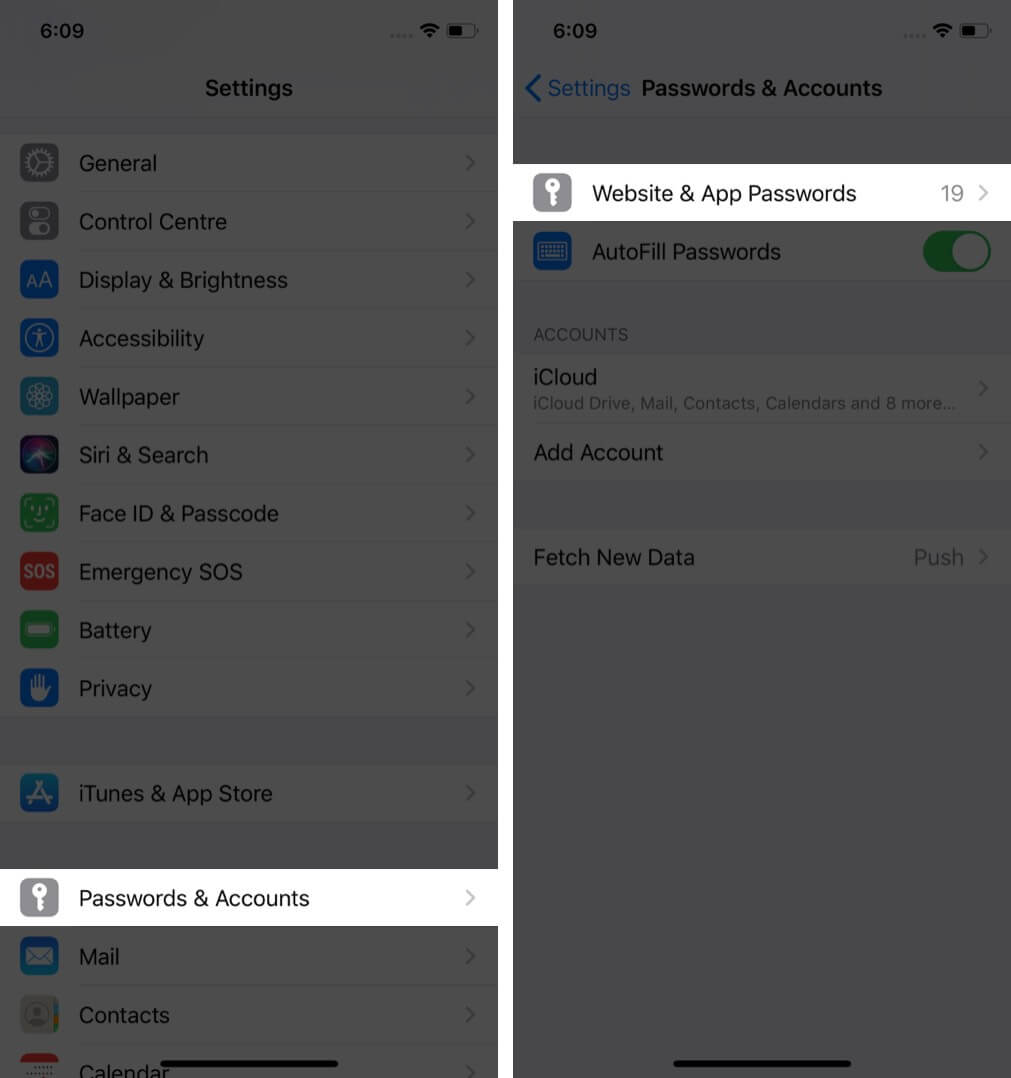
- Appuyez sur l’icône plus ( +
- Tapez site Web, nom d’utilisateur, mot de passe. Enfin, appuyez sur Terminé .

- Tapez site Web, nom d’utilisateur, mot de passe. Enfin, appuyez sur Terminé .
Comment modifier mots de passe enregistrés sur iPhone et iPad
- Lancez l’application Paramètres et appuyez sur Mots de passe et comptes .
- Appuyez sur Mots de passe des sites Web et des applications .
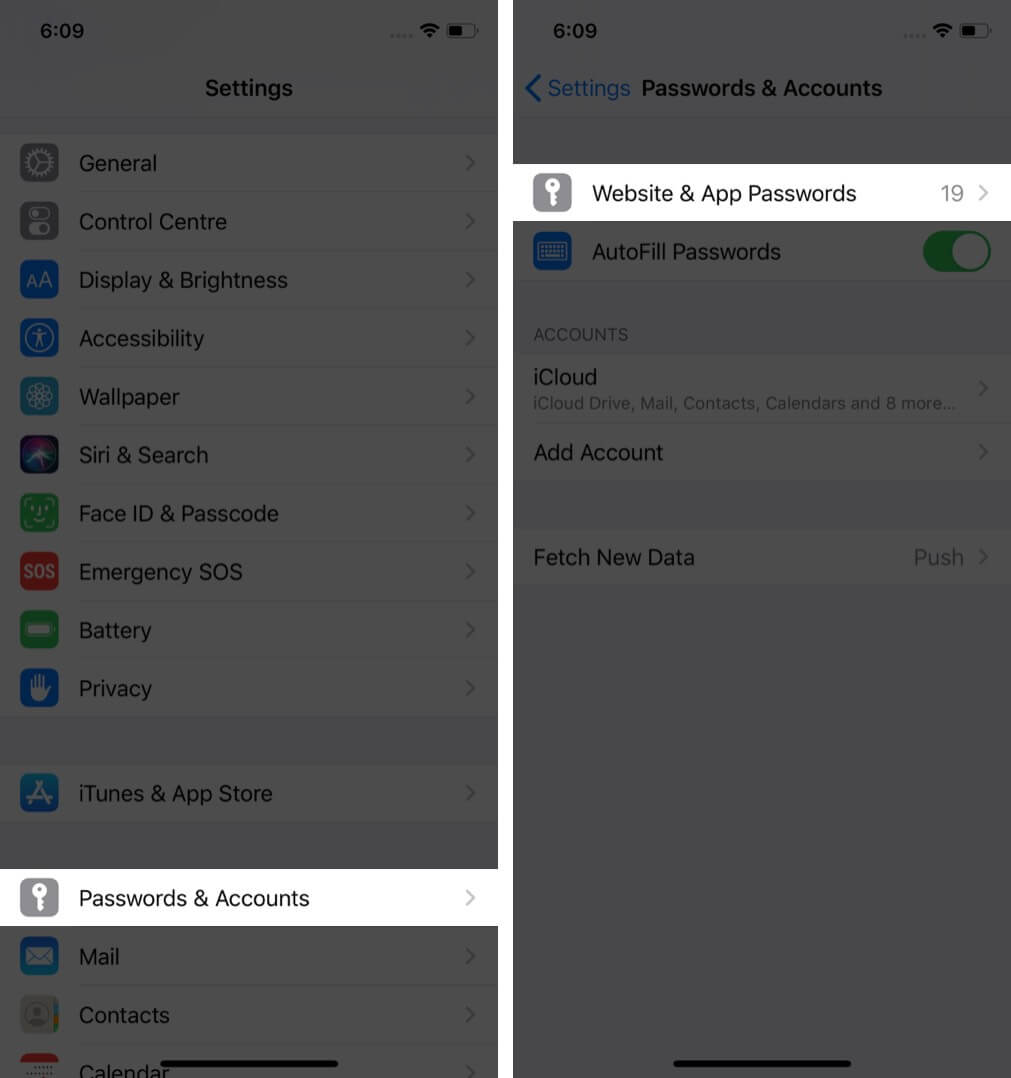
- Tapez sur une entrée enregistrée puis tapez sur Modifier
- Vous pouvez maintenant appuyer sur le champ du nom d’utilisateur et du mot de passe pour effectuer les modifications. De là, vous pouvez également supprimer cette entrée du trousseau. Enfin, appuyez sur Terminé .
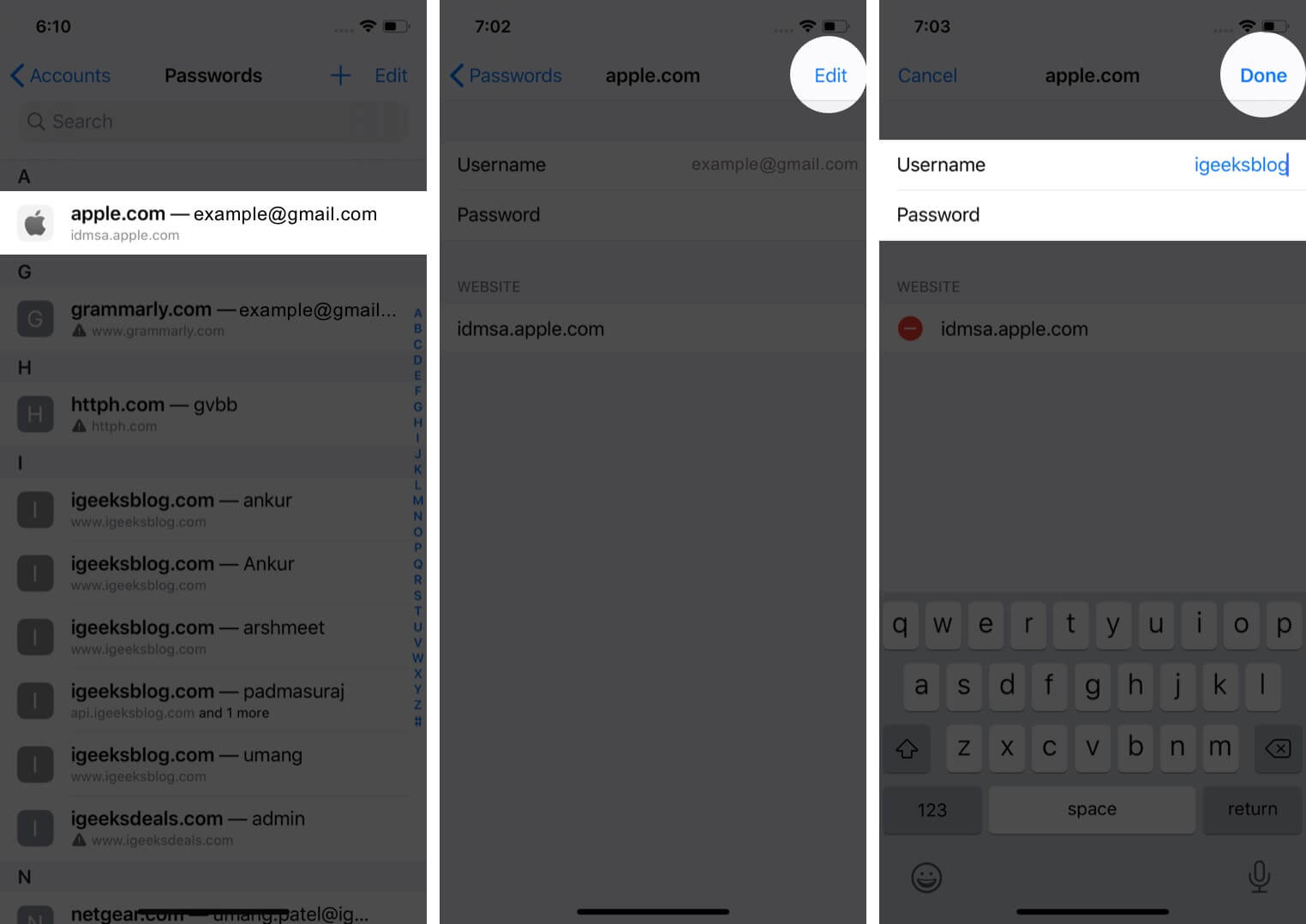
- Vous pouvez maintenant appuyer sur le champ du nom d’utilisateur et du mot de passe pour effectuer les modifications. De là, vous pouvez également supprimer cette entrée du trousseau. Enfin, appuyez sur Terminé .
Qu’est-ce que les recommandations de sécurité dans iOS 14?
Sous iOS 13, si vous utilisez le même mot de passe sur plusieurs sites ou applications, vous voir un petit triangle avec un point d’exclamation. Lorsque vous appuyez dessus, vous voyez sur quels sites vous avez utilisé ce même mot de passe. Assez chouette!
Avec iOS 14 , Apple a fait passer la surveillance des mots de passe au niveau supérieur. Désormais, il vous permet de savoir automatiquement si les mots de passe que vous utilisez ont été impliqués ou non dans une violation de données. S’il détecte une violation, vous pouvez passer à la connexion sécurisée avec Apple ou définir un nouveau mot de passe différent.
Apple déclare que « Safari utilise des techniques cryptographiques solides pour vérifier régulièrement les dérivations de vos mots de passe. contre une liste de mots de passe violés d’une manière sécurisée et privée qui ne révèle pas vos informations de mot de passe-même à Apple. ‘
J’espère que cet article vous a aidé à gérer les mots de passe et les comptes enregistrés sur votre iPhone et iPad. Faites-moi savoir si vous avez des questions dans les commentaires ci-dessous.
Vous aimerez peut-être aussi lire:

